SQL Server2008怎么设置自动备份数据库
Posted
tags:
篇首语:本文由小常识网(cha138.com)小编为大家整理,主要介绍了SQL Server2008怎么设置自动备份数据库相关的知识,希望对你有一定的参考价值。
参考技术A在SQL Server 2008数据库中。为了防止数据的丢失我们就需要按时的来备份数据库了,那么自动备份要怎么设置呢?SQL Server 2008自动备份数据库的方法其实很简单,下面由我告诉你!
SQL Server 2008自动备份数据库的方法
在电脑开始菜单中选择“SQL Server Management Studio”双击。在出现的界面中点击“连接”按钮。

2在出现的“ Microsoft SQL Server Management Studio”界面中选择“管理”下的“维护计划”右击维护计划,点击“维护计划向导”,

3在出现的“SQL Server维护计划向导”界面中点击“下一步”

在出现的界面中把名称和说明写上。然后点击“更改”设顶备份计划

在出现的“作业计划属性”界面中,更改执行时间,也就是多久备份一次。这里该为每天备份。间隔时间更改为“1”更改执行一次时间为0:00:00也就是在每天的0点自动备份数据。

更改好以后,就可以在下面看到“在每天的 0:00:00 执行。将从 2014-5-16 开始使用计划。”然后点击“下一步”按钮

在选择维护任务界面中选择要备份的数据库文件。然后点击下一步。

在选择维护任务顺序中,可以移动要备份的数据库文件的顺序。然后点击“下一步”

在定义“备份数据库完整”界面中,选择数据库后面下拉菜单中的数据库文件。然后点击“确定”按钮

在定义“备份数据库完整”界面里选择备份路径。然后点击“下一步”

在“选择报告选项”界面中设置好“报告文本文件”的路径。然后点击“下一步”

在出现的“完成该向导”界面中会看到设置备份的详细信息。

这样数据库自动备份就成功了。

END
SQL SERVER 2012设置自动备份数据库
为了防止数据丢失,这里给大家介绍SQL SERVER2012数据自动备份的方法:
一、打开SQL SERVER 2012,如图所示:
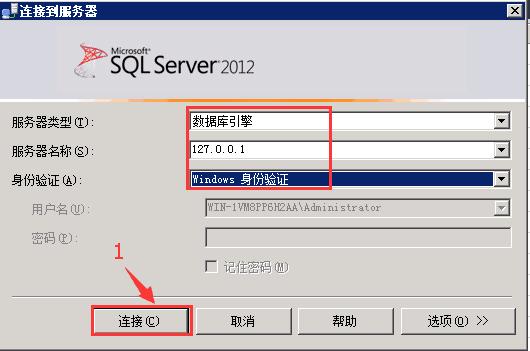
服务器类型:数据库引擎;
服务器名称:127.0.0.1(本地),也可以选择远程连接;
身份验证:包含Windows身份验证和 SQL Server身份验证,此处选择Windows 身份验证;
二、如图,选择【管理】-->【维护计划】-->【维护计划向导】:

三、在【SQL SERVER 维护计划向导】界面,点击【下一步】:
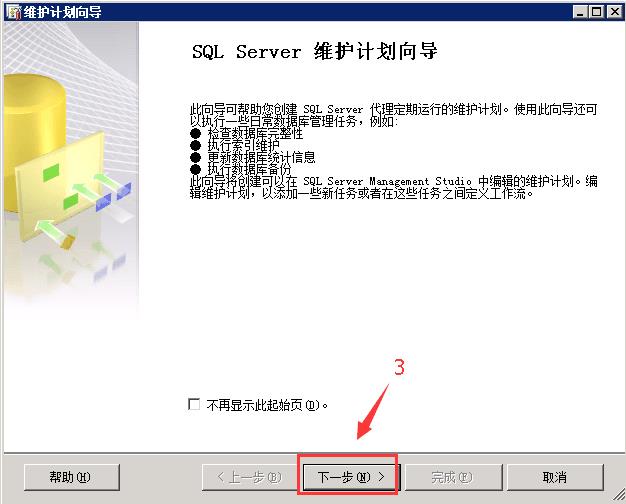
四、填写如图所示:名称和说明,点击【更改】:
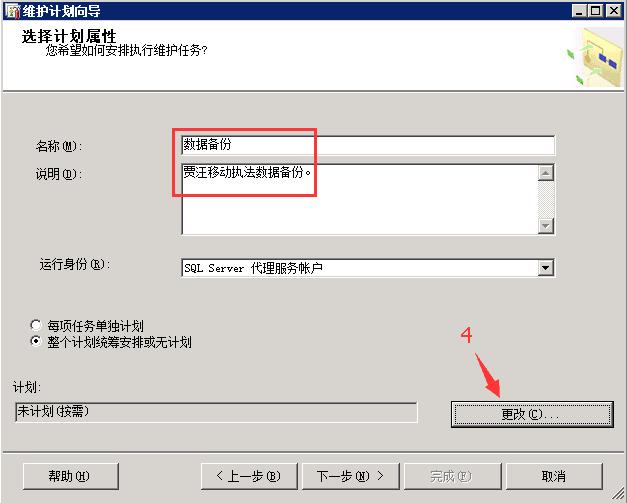
五、在【新建作业计划】界面,选择数据库备份的频率,如图,然后确定:
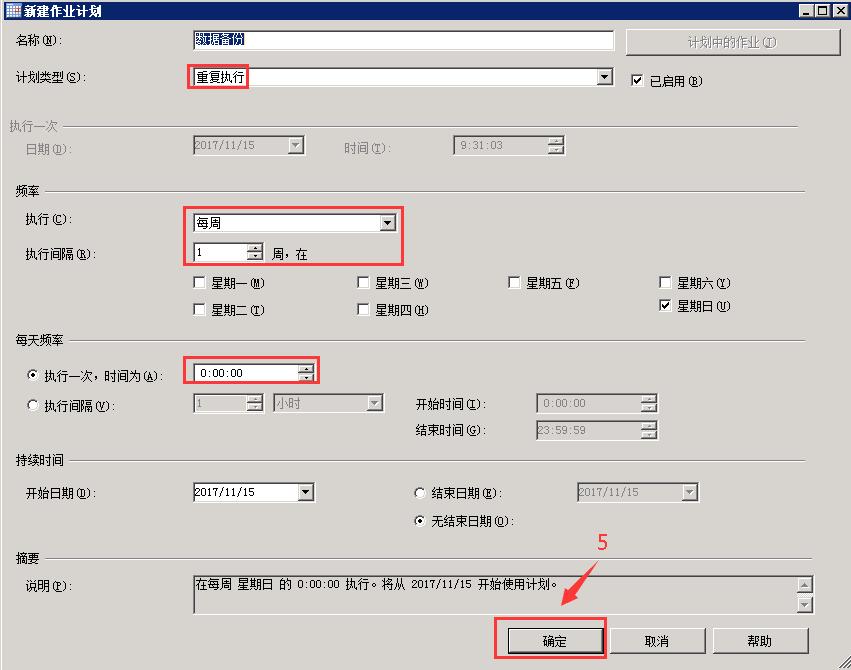
计划类型:重复执行;
频率执行:每周(每天、每月);
每天频率:时间自行选择;
持续时间:开始时间默认当前时间,结束时间可以不填;
六、如图,显示当前计划属性:
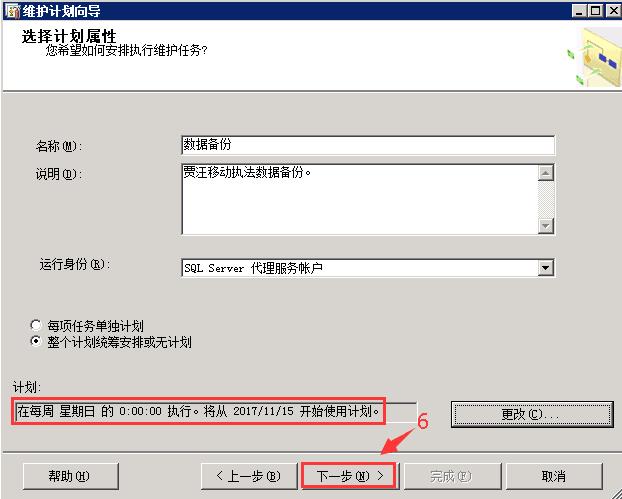
七、此处选择【备份数据库(完整)】,然后【下一步】:
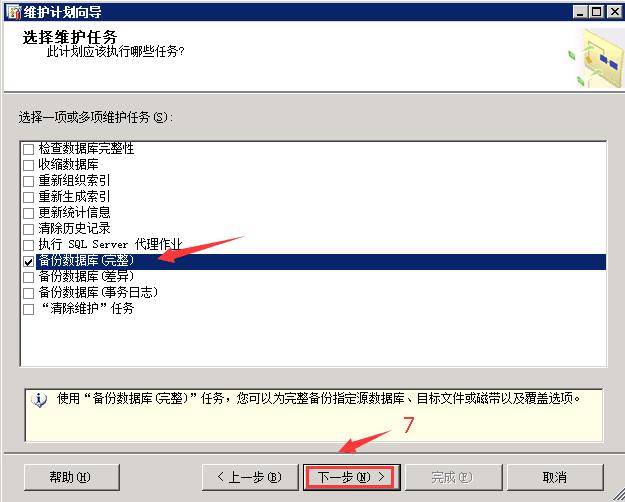
八、如果有多个数据库同时备份,这里可以选择执行顺序,此处默认一个:
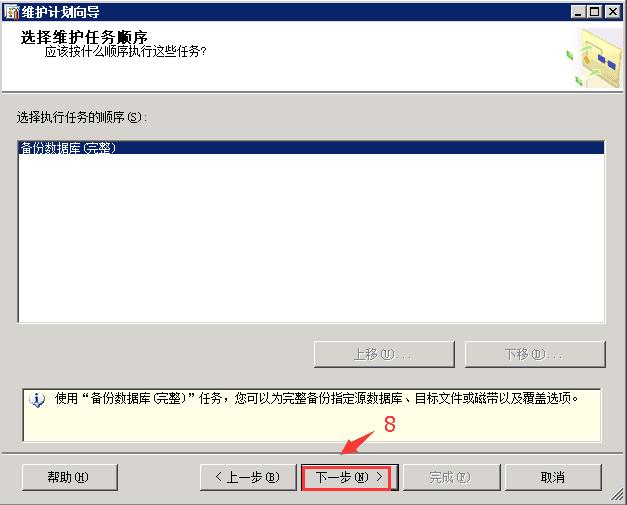
九、选择要备份的数据库(可以多选):

十、选择数据库备份的目录:
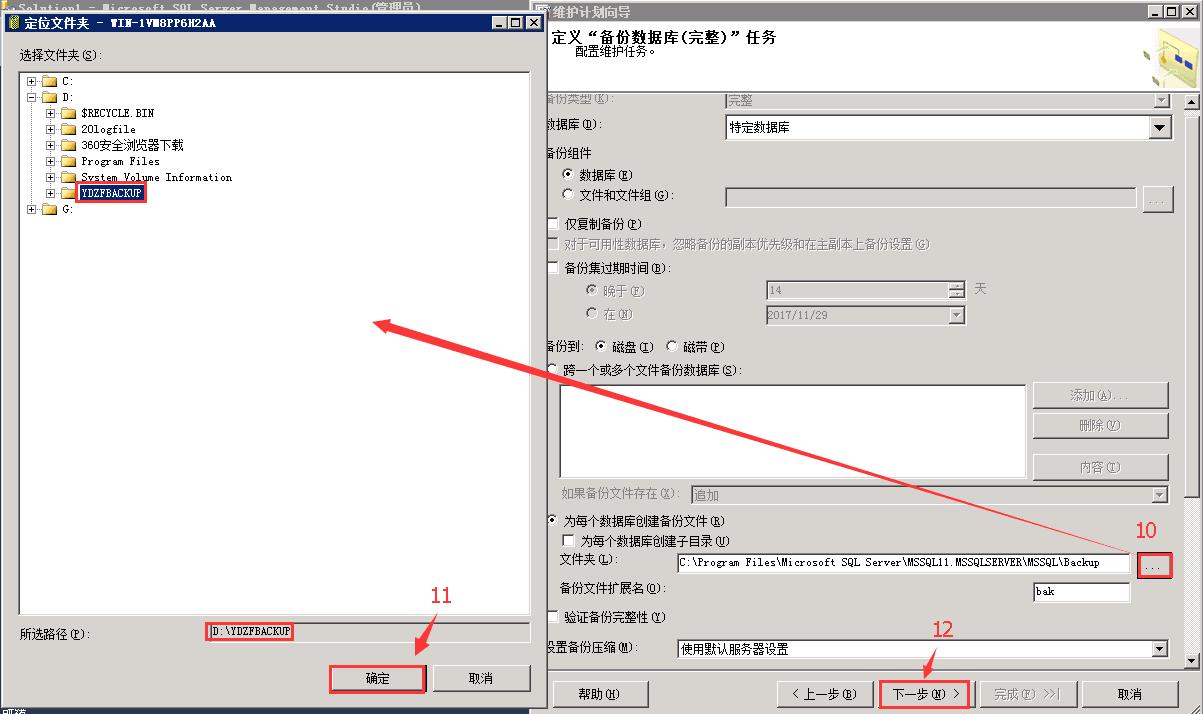
十一、选择报告文件对应的目录:
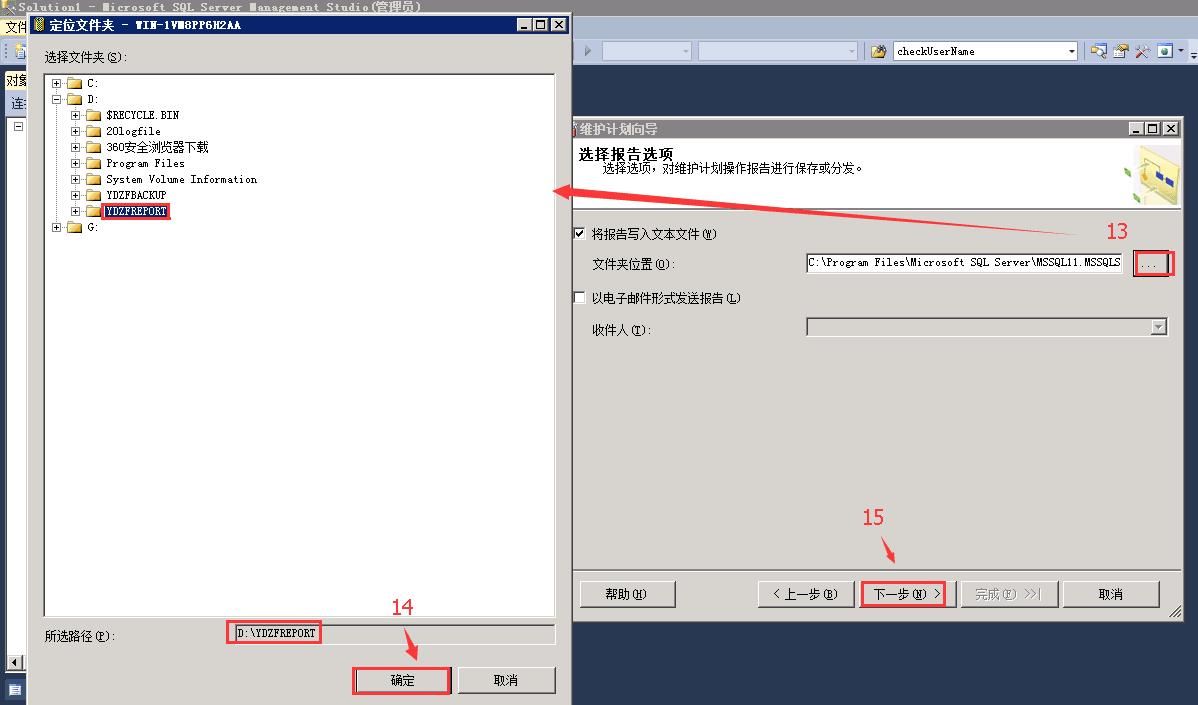
十二、在【完成该向导】界面,可以看到设置备份的详细信息:
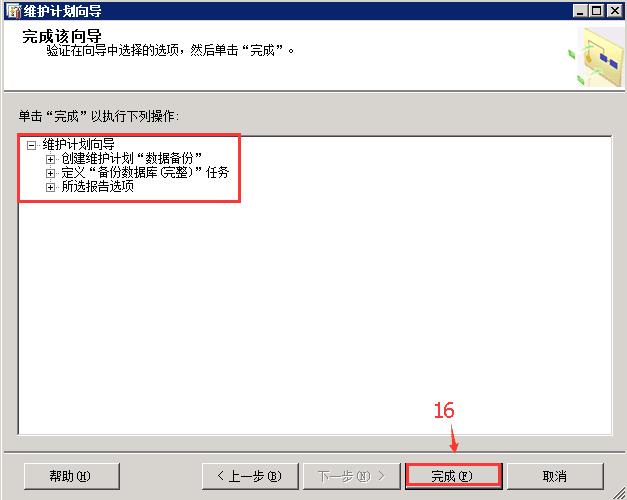
十三、到此,数据库自动备份就设置完成了!

注意:SQL SERVER一定要启动,才能执行数据库自动备份。
以上是关于SQL Server2008怎么设置自动备份数据库的主要内容,如果未能解决你的问题,请参考以下文章
sql server 2005怎么自动定时删除3天前的备份文件?
sql server 2005怎么自动定时删除3天前的备份文件?